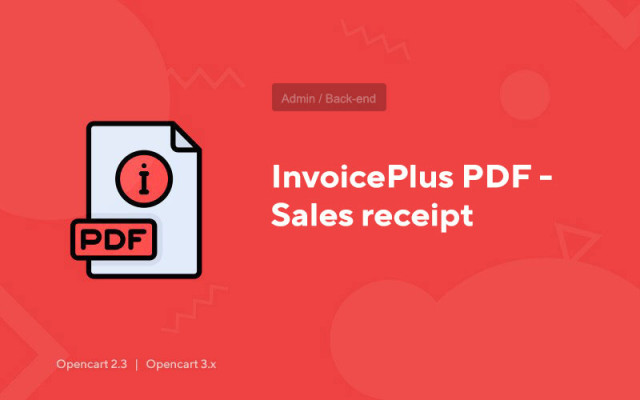InvoicePlus PDF - Разписка за продажба
Price in reward points: 15
InvoicePlus PDF ви позволява да създадете PDF документ за избраната поръчка под формата на фактура или касова бележка, в зависимост от дизайна.
Гъвкавите настройки, поддръжката на HTML и кратки кодове, показването на допълнителни полета и възможността за сортиране на продукти ще ви помогнат да създадете PDF документ в желания формат.
Създаването на PDF е достъпно на следните страници:
- стандартен списък с поръчки в администратора *;
- стандартна страница за преглед на поръчка в админ панел **;
- списък с клиентски поръчки в личния акаунт на магазина;
- преглед на поръчката на купувача в личния акаунт на магазина.
PDF файлът е създаден въз основа на три части:
заглавка
Горната част на документа се показва преди стоковия блок.
Обикновено тук се поставя информация за поръчката - номер и дата на поръчката, данни за контакт с купувача (име, фамилия, адрес, имейл, телефон и др.) и данни за самия магазин.
долен колонтитул
Долната част на документа се показва след продуктовия блок.
Тук, като правило, те посочват крайната и допълнителна информация - например, използвайки кратки кодове, можете да покажете общата сума на поръчката с думи, броя на стоките и позициите в поръчката и т.н. както и изображения на печата на организацията и подписа на отговорното лице.
Стоков блок
Част със стоки от поръчката, с възможност за извеждане на допълнителни продуктови полета и сортиране в желан ред.
В допълнение към стандартните полета Име, Количество, Цена, Сума и Модел (ако показването на модела е активирано), в този блок можете да извеждате допълнителна информация за продуктите, съхранявани в базата данни в таблицата oc_product.
Модулът автоматично разпознава всички налични продуктови полета и ви позволява да ги показвате във формат тегло, дължина или като текст - можете да показвате теглото на продукта, неговия артикул, SKU, EAN, UPC, MPN полета, име на производителя и др. .
Възможно е да сортирате позициите на поръчката в желания ред по всяко от полетата, включително допълнителни.
Също така, този блок показва коментара на купувача и общото тегло на поръчката, ако в модула са избрани съответните настройки.
Особености
HTML поддръжка
Стилизирайте документа си по желания от вас начин с вградения редактор във визуален или изходен режим.
Поддръжка на кратък код
Шорткодовете показват данните за поръчката на правилното място в документа - адрес/телефонен номер на купувача, неговия имейл и група, статус на поръчката, сума на поръчката с думи, брой артикули в поръчката, общ брой позиции и др.
Пълният списък с налични кратки кодове и техните стойности е посочен в настройките на модула.
Избор на състояния за изход
Възможност за задаване на статусите, при които PDF ще бъде достъпен за купувача в Личния акаунт.
В административния панел PDF файловете са винаги достъпни, независимо от техните статуси.
Празен PDF файл
Възможност за създаване на празен PDF документ в админ панела - без изображения на печат и подпис - дори и да са използвани.
Стандартен PDF документ с печат и подпис, ако са посочени в настройките, е наличен по подразбиране.
Касова бележка
Използвайки изображения на печат и сканиране на подписи, можете да създадете PFD документ под формата на касова бележка.
Персонализиран продуктов блок
Възможност за показване на изображения и допълнителни продуктови полета в желания ред и формат.
Както и изхода на коментара на купувача, номерацията на стоките и общото тегло на поръчката.
Допълнителни функции
- многоезични имена на полета;
- възможност за показване на изображения на продукти;
- възможност за показване на коментара на купувача;
- възможност за показване/скриване на стандартното поле Модел;
- извеждане на допълнителни продуктови полета от таблица "продукт" с възможност за задаване на формат и ред на извеждане;
- избраните продуктови полета могат да бъдат показани във формат тегло, дължина или обикновен текст;
- за формати за тегло и дължина е предвиден избор на мерни единици от наличните в настройките на магазина;
- сортиране на блок от стоки в необходимия ред по някое от полетата, включително допълнителни;
- възможност за показване на общото тегло на поръчката;
- единиците за тегло се избират в настройките на модула;
- ако в поръчката няма стоки с тегло, общото тегло не се показва;
- Позволява ви да покажете общата сума на поръчката с думи на правилното място, обикновено се използва върху разписка за продажба.
Системни изисквания
- PHP 5.3 или по-висока;
- КЪДРИЦА;
- разширение mbstring;
- Библиотека за работа с многобайтови кодировки, обикновено свързана в контролния панел на хостинга (обикновено вече свързана по подразбиране).
Има 2 вида инсталация: „Инсталиране на разширения“, ако файлът на модула е архив, завършващ на ocmod.zip или „През FTP (файлов мениджър)“ , когато е обикновен архив с файлове.
Инсталиране на Ocmod
- 1 Изтеглете файла на модула . Платените добавки могат да бъдат изтеглени във вашия акаунт само след плащане.
- 2 В административния панел на вашия сайт отидете на "Разширения" -> "Инсталиране на разширения" или "Модули" -> "Инсталиране на модификатори" и щракнете върху бутона "Качване" ;
- 3 Изберете изтегления файл и щракнете върху "Продължи" , изчакайте надписа - "Успешно инсталиран" ;
- 4 След това отидете на „Мениджър на добавки“ или „Модификатори“ и щракнете върху бутона „Актуализиране“ (син, в горния десен ъгъл). И също така издайте администраторски права за модула (по-долу е написано как да направите това).
Инсталиране през FTP
- 1 Изтеглете файла на модула . Платените добавки могат да бъдат изтеглени във вашия акаунт само след плащане;
- 2 Качвайте файлове през файловия мениджър в корена на сайта . По правило архивът съдържа файлове за различни версии на PHP и OC версия (трябва да изберете правилно вашата опция);
- 3 След това отидете на „Мениджър на добавки“ или „Модификатори“ и щракнете върху бутона „Актуализиране“ (син, в горния десен ъгъл). И също така издайте администраторски права за модула (по-долу е написано как да направите това).
След като инсталирате който и да е модул, отидете в секцията "Система" -> "Потребителски групи" -> "Администратор", премахнете отметките от всички квадратчета и ги поставете обратно, като щракнете върху бутона "Избор на всички" в полетата за преглед и промяна.
Tags: Opencart 2.3, Opencart 3.0, Opencart Pro 2.3, OcStore 2.3, OcStore 3.0